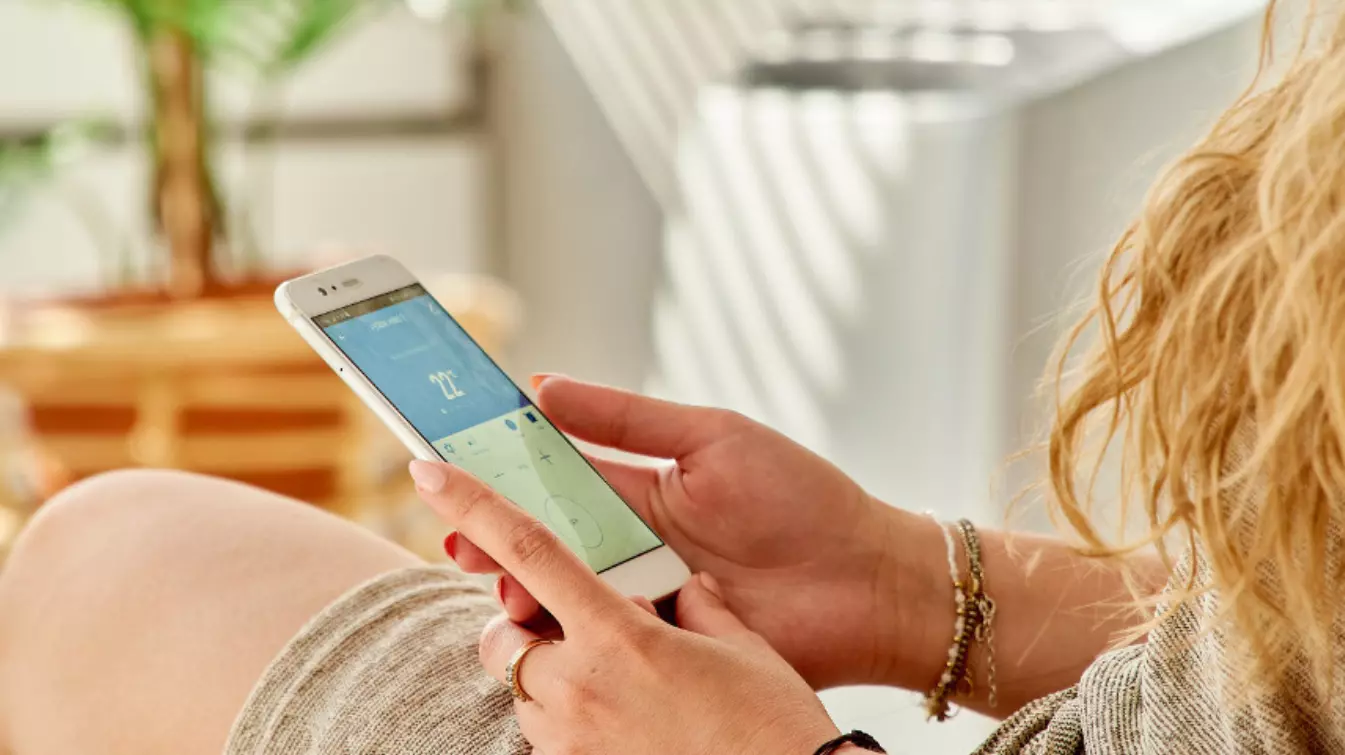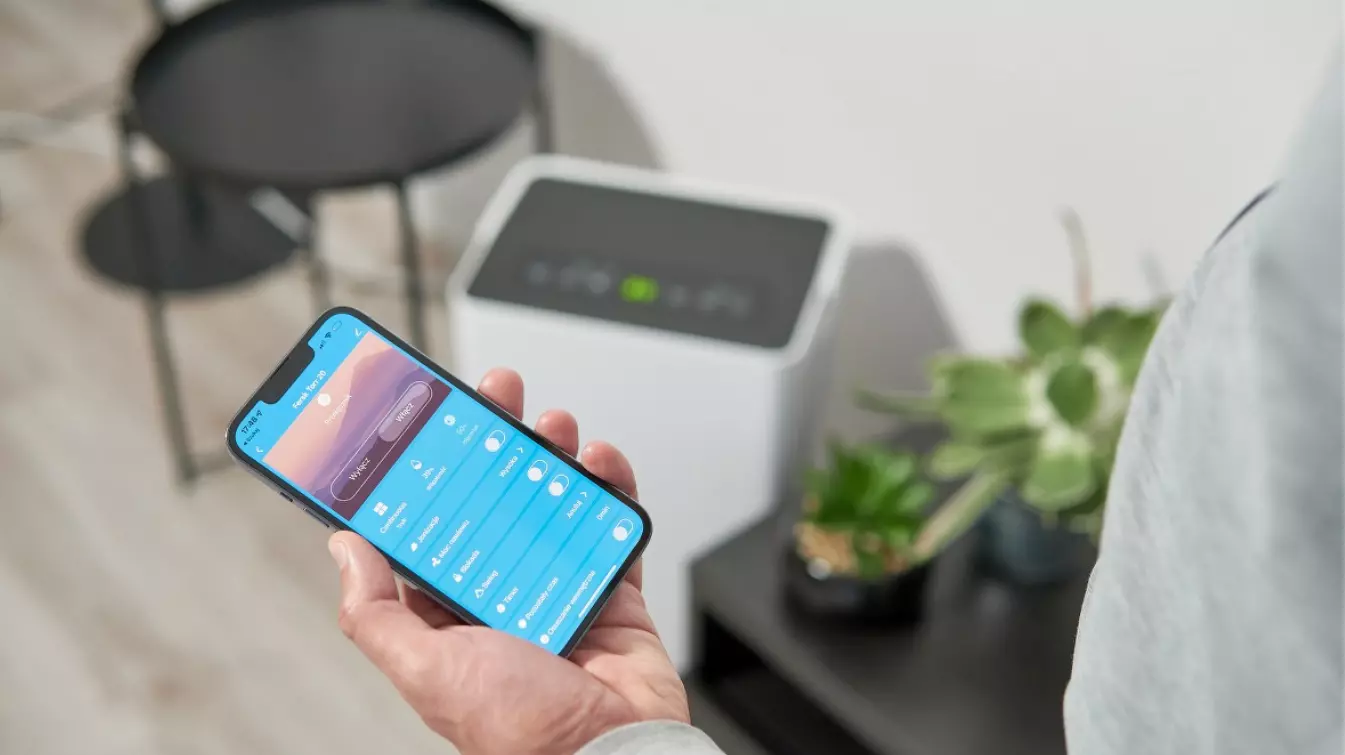Aplikacja Smart Life – Smart Living dostępna jest bezpłatnie na systemy operacyjne Android i system IOS (do pobrania w sklepach).
Google Play (Android) – pobierz aplikację Smart Life
AppStore (iOS) – pobierz aplikację Smart Life
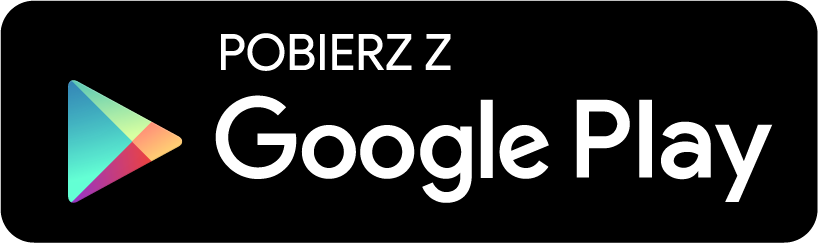
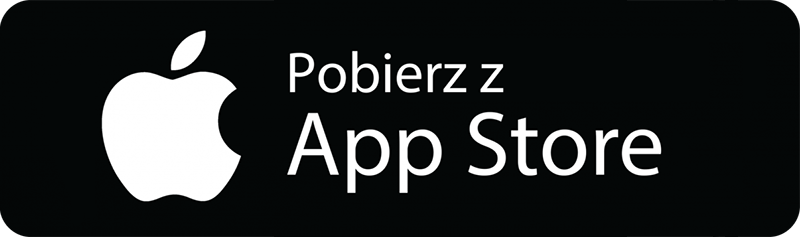
Dodawania Fersk Vind 2 do aplikacji w kilku krokach
- Uruchom aplikację, zaakceptuj politykę prywatności, a następnie wpisz kod weryfikacyjny i utwórz konto.
- Postępuj zgodnie z instrukcją na ekranie aplikacji.


3. Kliknij „Dodaj urządzenie” („+” w prawym górnym rogu ekranu)


4. Polecamy skorzystać z funkcji „Auto Scan”, dostępnej u góry ekranu, aby automatycznie znaleźć Twoje urządzenie. Możesz też jednak dodać klimatyzator ręcznie.
5. W tym celu z listy widocznej po lewej stronie ekranu wybierz „Duże Urządzenia”, a następnie wybierz „Air Conditioner (Wi-Fi)”.


6. Wybierz swoją sieć Wi-Fi (pamiętaj, by była to częstotliwość 2,4 GHz), a następnie wprowadź hasło
*W przypadku wystąpienia błędu, sprawdź, czy typ zabezpieczeń w routerze to WPA2-PSK lub WPA-PSK.
7. Potwierdź kolejne kroki. Następuje dodawanie klimatyzatora do aplikacji.
8. Gratulacje! Klimatyzator przenośny Fersk został dodany do aplikacji.
Funkcje aplikacji mobilnej Fersk Vind 2 WIFI HEPA
Mobilny klimatyzator Fersk Vind 2 WiFi HEPA to urządzenie typu Smart, co w praktyce oznacza wygodny dostęp do wszystkich funkcji klimatyzatora w każdym miejscu i o każdej porze.
Klikając w aplikacji Smart Life w niedawno dodany klimatyzator Fersk Vind 2 WiFi HEPA, przeniesiesz się do ekranu głównego sterowania sprzętem. Znajdziesz tu m.in.:
- Informacje o aktualnej i docelowej temperaturze
- Możliwość zmiany trybu pracy: chłodzenie, cyrkulacja, osuszanie, ogrzewanie
- Regulację siły nawiewu: 3 prędkości do wyboru
- Regulację temperatury: w zakresie 16-30 °C
- Funkcję swing
- Tryb nocny
- Timer: zaprogramowanie czasu wyłączenia się sprzętu
- Plan (podstawowy harmonogram pracy): możliwość ustawienia od której do której godziny urządzenie ma pracować


Inteligentna automatyzacja. Na czym polega?
Najważniejszym udogodnieniem jest jednak automatyzacja, a więc tworzenie własnych reguł pracy sprzętu, w zależności od warunków w pomieszczeniu, pogody na dworze, pory dnia czy konkretnych wydarzeń. Tu możesz ustawić zależność trybu pracy od temperatury w salonie czy stworzyć bardziej rozbudowany harmonogram pracy.
Automatyzacja: spersonalizowany harmonogram
Chcesz wracać po pracy do przyjemnie schłodzonego salonu? A może lubisz, gdy wieczorem temperatura w sypialni nie przekracza 21°C?
Harmonogram: codziennie schłodź pomieszczenie przed powrotem z pracy
- W menu głównym aplikacji, wybierz drugą zakładkę “Inteligentny”.
2. W prawym górnym rogu kliknij na “+”
3. Wybierz: Harmonogram


4. Ustaw czas uruchomienia reguły, np. 13:00. Nieco niżej, w menu „powtórz” wybierz częstotliwość występowania reguły i zapisz.
5. Kliknij na “+” w oknie “Then”, aby wskazać wybrane działanie.
6. Kliknij na “Run the device”


7. Tu kliknij na „Tryb” i wybierz „Chłodzenie”
8. Pamiętaj też, aby ustawić włączenie się oczyszczacza (jeśli nie będziesz korzystać z urządzenia w sposób ciągły)


9. Ustawiłeś początek obowiązywania reguły. Teraz wybierz, o której godzinie klimatyzator ma przestać schładzać pomieszczenie. W tym celu ponownie wybierz „Harmonogram”
10. Zaplanuj, o której klimatyzator ma przestać chłodzić, np. o godz. 16:00. W zakładce „Then”, wybierz ponownie „Run the Device”
11. Wybierz „Zasilanie”. Kliknij „OFF” i zapisz regułę!
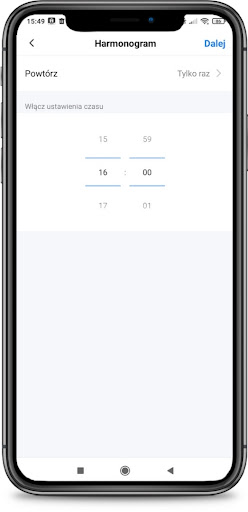
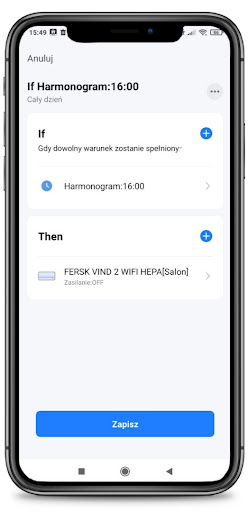
Gotowe – urządzenie włączy się w trybie chłodzenia o 13:00, a następnie wyłączy o 16:00, tak by schłodzić salon przed Twoim powrotem z pracy.
Harmonogram: Ochłódź sypialnię przed snem
Postępując analogicznie, możesz w szybki sposób stworzyć regułę schładzającą powietrze przed snem.
1. Będąc w zakładce „Inteligentny”, kliknij „+” i wybierz „Harmonogram”
2. Ustaw pasującą godzinę rozpoczęcia reguły, np. 20:30 oraz częstotliwość obowiązywania reguły.
3. Następnie Kliknij na “+” w oknie “Then”, aby wskazać wybrane działanie. Wybierz “Run the device”.
4. Następnie z listy opcji wybierz „Tryb” i kliknij „chłodzenie”. Kliknij „Zapisz”.
Gotowe! Ustawiłeś początek reguły – o godz. 20:30.


5. Teraz w analogiczny sposób wybierz koniec jej obowiązywania, np. o 22:30.
6. W zakładce „Inteligentny”, kliknij „+” i wybierz „Harmonogram”.
7. W rozwijanej liście godzin, ustaw 22:30 oraz częstotliwość obowiązywania reguły.
8. Kliknij „+” w oknie „Then”, by wskazać wybrane działanie. Następnie naciśnij „Run the device”.
9. Wybierz „Zasilanie” i naciśnij „OFF”.


Reguła gotowa. Fersk Vind 2 WiFi HEPA będzie chłodził powietrze w pomieszczeniu 2 godziny przed snem.
Automatyzacja: własna reguła działania
Inteligentny klimatyzator Fersk Vind 2 WiFi HEPA pozwala również tworzyć własne reguły dotyczące automatycznej regulacji temperatury w pomieszczeniu.
Reguła: Obniż temperaturę pomieszczenia po przekroczeniu 24 °C
1. W menu głównym aplikacji, wybierz drugą zakładkę “Inteligentny”. Następnie kliknij „+” w prawym górnym rogu ekranu.
2. Wybierz „When device status changes”
3. Następnie naciśnij „Bieżąca temperatura”.
4. W menu wybierz „Wyższy niż” i za pomocą suwaka ustaw wartość np. 24 °C. Naciśnij „Dalej”.


5. W następnym kroku przejdź do zakładki „Then” i wybierz „Run the Device” oraz Fersk Vind 2 WiFi HEPA.
6. Ustaw działanie, które zostanie zrealizowane po przekroczeniu tej temperatury – z listy funkcji wybierz „Tryb” i naciśnij „Chłodzenie”. Kliknij „Dalej”.
7. Naciśnij „Zapisz” i gotowe! Urządzenie zawsze po przekroczeniu 24 °C będzie ochładzało pomieszczenie.
Możesz również rozwinąć tę regułę i ustalić temperaturę, do jakiej klimatyzator ma chłodzić pomieszczenie, a następnie się wyłączyć.
- W tym celu wykonaj analogiczne kroki, wybierając w zakładce „Inteligentny” „+”, a następnie „When device status changes”.
- W funkcji „Bieżąca temperatura” zaznacz „Równy” i wybierz np. 21 °C.
- Następnie w zakładce „Then” wybierz „Run the Device”
- Z listy opcji wybierz „Zasilanie” i naciśnij „OFF”. Kliknij „Zapisz”, by stworzyć regułę.
- Gotowe! Od tej pory klimatyzator Fersk Vind będzie wyłączał się, gdy temperatura w pomieszczeniu osiągnie 21 st. C.
Reguła: Ogrzej pomieszczenie zimą, automatycznie podnosząc jego temperaturę
1. W menu głównym aplikacji, wybierz drugą zakładkę “Inteligentny”. Następnie kliknij „+” w prawym górnym rogu ekranu.
2. Wybierz „When device status changes”
3/ Następnie naciśnij „Bieżąca temperatura” (na górze listy opcji).


4. W menu wybierz „Niższy niż” i za pomocą suwaka ustaw wartość np. 22°C. Naciśnij „Dalej”.
5. W następnym kroku przejdź do zakładki „Then” i wybierz „Run the Device” oraz Fersk Vind 2 WiFi HEPA.


6. Z listy funkcji wybierz „Tryb” i naciśnij „Grzanie”. Kliknij „Dalej”.
7. Naciśnij „Zapisz” i gotowe! Gdy temperatura spadnie poniżej 22 st. C., Fersk Vind 2 WiFi HEPA będzie automatycznie ogrzewał powietrze w pomieszczeniu.